Gamepad / Joystick Controller- Configuration de base
Vue d'ensemble
Dans ce guide, nous examinons de plus près comment une étude peut être construite autour du Gamepad / Joystick Trigger. Essentiellement, un contrôleur de jeu ou joystick est connecté à Labvanced, les événements pertinents sont configurés pour spécifier ce qui se produira lors de l'utilisation de ce contrôleur.
Voici un exemple de cette fonctionnalité en action :
Dans l'exemple ci-dessus, le participant change la position et la rotation de l'image en utilisant son dispositif de gamepad. L'image se déplace de haut en bas en utilisant les touches et tourne en utilisant les axes (joysticks). Ces options d'entrée sont spécifiées à l'aide du menu de déclenchement d'événements dans Labvanced. À des fins de démonstration, les valeurs de données sont affichées sur le côté droit de l'image. Lorsqu'une touche est pressée, sa valeur ID numérique est affichée et lorsque les axes des joysticks sont utilisés, les valeurs se mettent à jour automatiquement. Dans une étude typique, ces valeurs ne sont pas affichées, mais elles sont ici pour illustrer à quoi ressemble ces données et quel en est l'effet ultérieur sur l'image.
Vous pouvez importer la démo montrée ci-dessus et la personnaliser en utilisant votre propre contrôleur : https://www.labvanced.com/page/library/64055
Configuration - Connecter votre Gamepad / Joystick
Lors de la connexion de votre gamepad / joystick à votre dispositif, Labvanced le détectera. Une fois que vous appuyez sur une touche, la section avec des données en direct apparaîtra. Vous pouvez y voir comment les pressions, les maintiens et les relâchements des touches sont enregistrés. Les valeurs des axes de l'utilisation des joysticks sont également affichées.
Remarque : Nous vous recommandons de connecter directement votre contrôleur à votre dispositif. Étant donné que le support Bluetooth est limité dans un environnement basé sur un navigateur, quelque chose appelé Bluetooth Low Energy (BLE) et n'est pas standardisé, nous suggérons d'éviter de se connecter via Bluetooth pour éviter de rencontrer des problèmes.
Déplacer l'image en appuyant sur les touches du contrôleur
Dès que votre gamepad est connecté, vous pouvez spécifier quelles touches spécifiques doivent être utilisées comme déclencheurs. Lors de l'appui sur la touche particulière, le système affichera son ID.
Déclencheur
Dans l'exemple ci-dessous, le 2 fait référence à la touche ◎ et le 3 fait référence à la touche ▵ pour le contrôleur de jeu particulier utilisé.
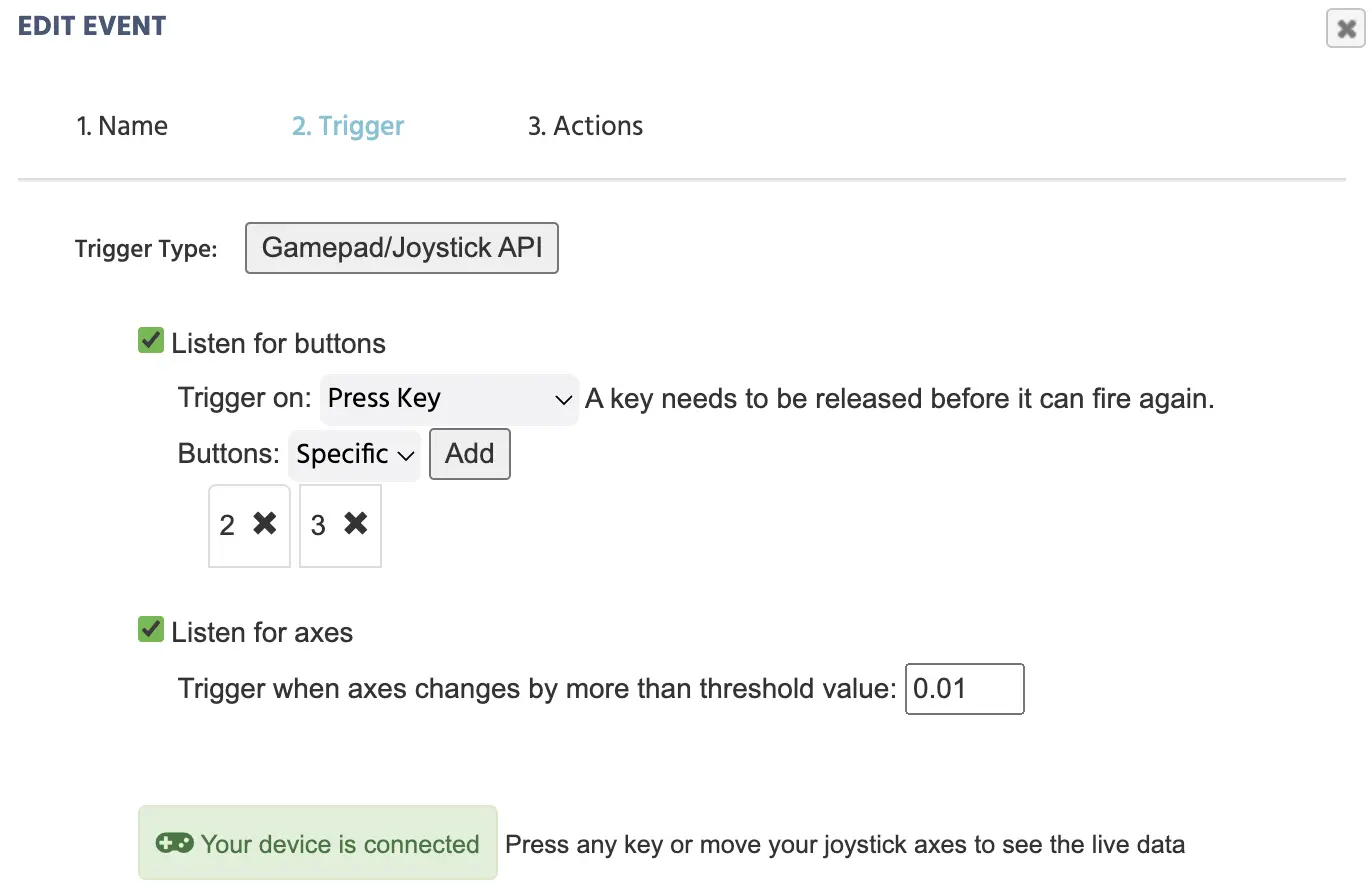
Remarque : Il existe des variations entre les contrôleurs de jeu concernant la façon dont l'attribution des ID des touches fonctionne ; ainsi, pour une marque, la touche ◎ du gamepad peut avoir un ID de 1, tandis que pour un autre contrôleur, elle aura un ID de 2.
Action
Une fois le déclencheur exécuté, nous devons spécifier ce qui se produira ensuite via des actions. Tout d'abord, nous indiquons que les Pressed Keys (Array) doivent être enregistrées et notées dans une variable de tableau que nous avons créée et nommée pressedkeyarray.

Maintenant, nous devons définir les spécifications suivantes (c'est-à-dire les règles de ce qui se produira lorsqu'une touche spécifique est pressée) en utilisant l'action Requirement Action (If…Then). Dans l'action ci-dessous,
- SI la touche ◎ est pressée (ce qui, à l'aide des données en direct décrites ci-dessus, nous avons identifié comme ayant un ID de
2) - ALORS la propriété d'objet
XdeImage_1augmentera d'une valeur de+10. Cela déplace l'image vers la droite en augmentant sa coordonnée X de 10 et cela est accompli via des Opérations.
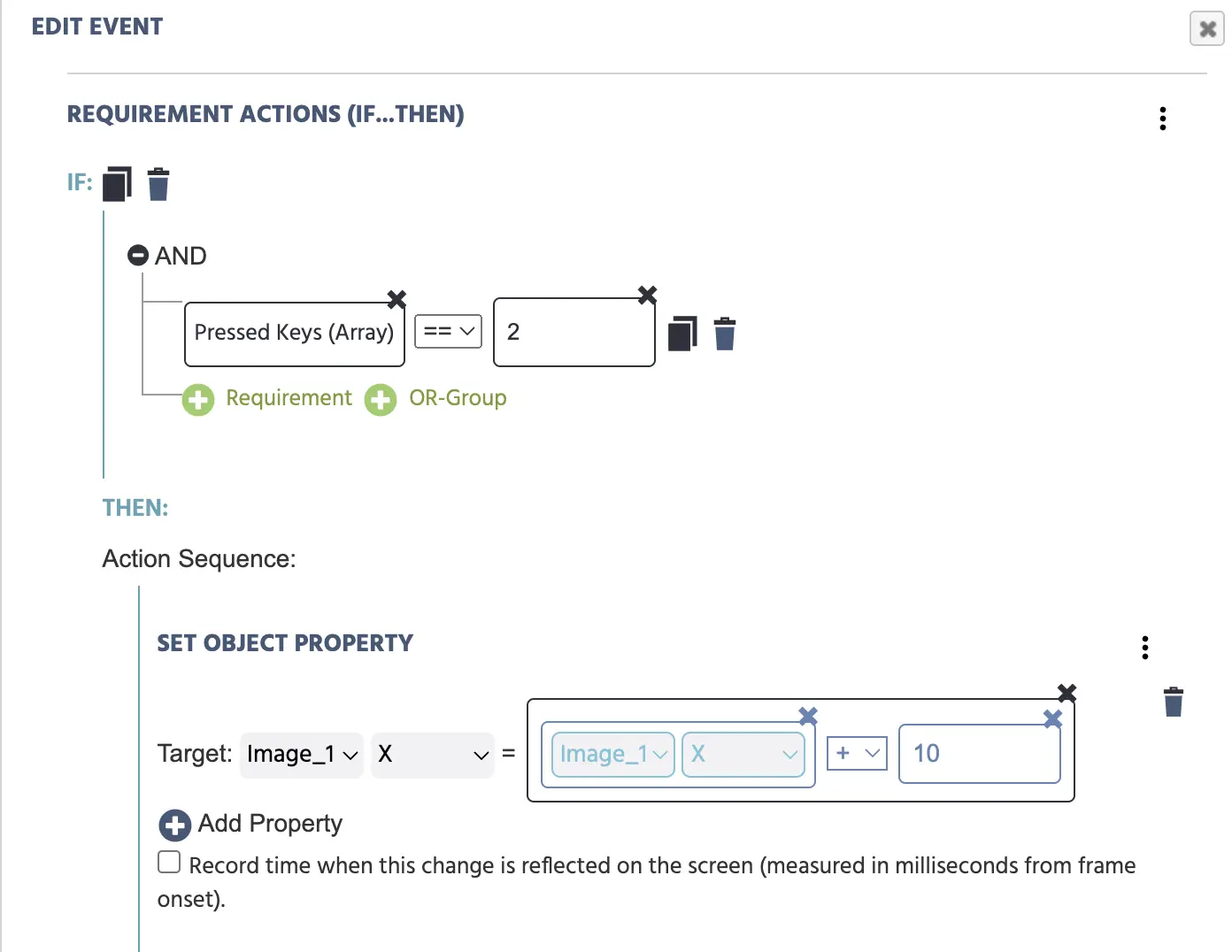
- SI la touche ▵ est pressée (ce qui, à l'aide des données en direct décrites ci-dessus, nous avons identifié comme ayant un ID de
3) - ALORS la propriété d'objet
YdeImage_1augmentera d'une valeur de+10. Cela déplace l'image vers le bas de 10. Remarque : Oui, la valeur est+10et l'image se déplace vers le bas. C'est parce que la façon dont l'expérience est rendue dans le navigateur, la valeur Y commence dans le coin supérieur gauche, donc une addition de 10 déplacera l'image "vers le bas" en conséquence.

Remarque : Étant donné que l'option ‘Listen for Axes’ est sélectionnée dans le menu de déclenchement, à ce stade, nous pouvons également créer l'action pour enregistrer les tableaux des Axes. Les données enregistrées seront affichées ci-dessous.

Données enregistrées
Voici quelques exemples de ce à quoi ressemblent les données enregistrées à l'aide de cette configuration expérimentale.
La troisième colonne en partant de la droite pointe vers la variable axes array et la dernière colonne, intitulée value montre le contenu de cette variable particulière.
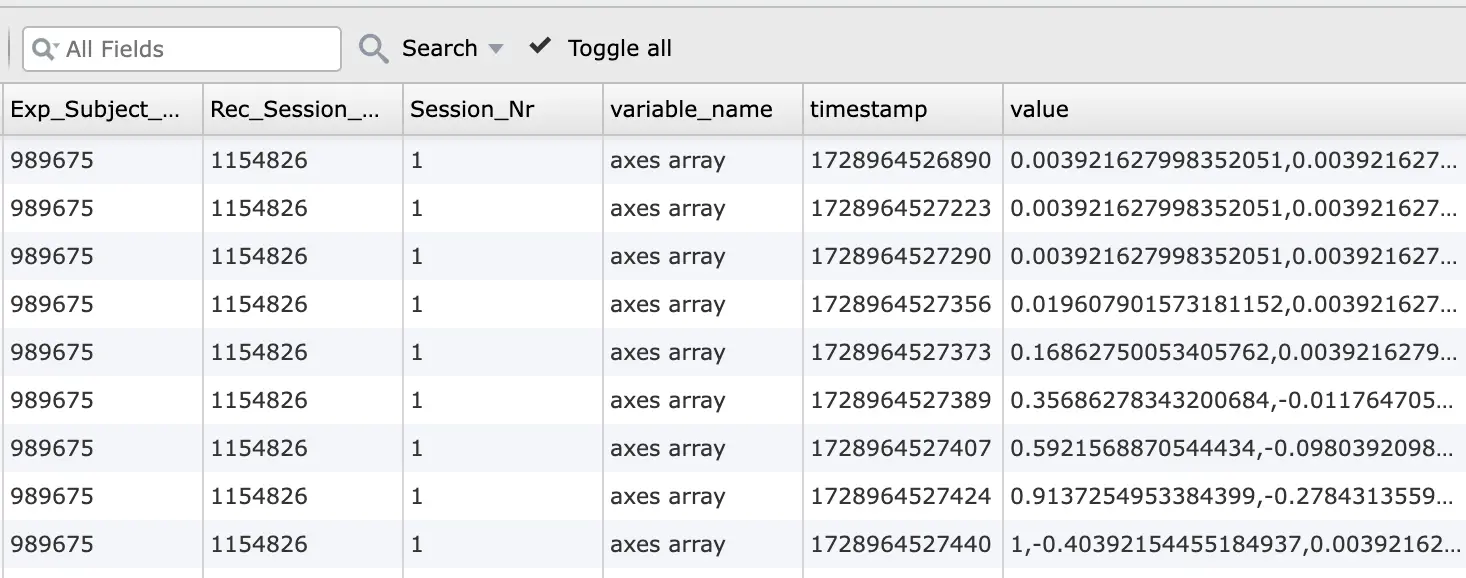
Ici, la troisième colonne en partant de la droite pointe vers la variable pressedkeyarray et la dernière colonne, intitulée value montre le contenu de cette variable particulière, c'est-à-dire les touches qui ont été pressées.
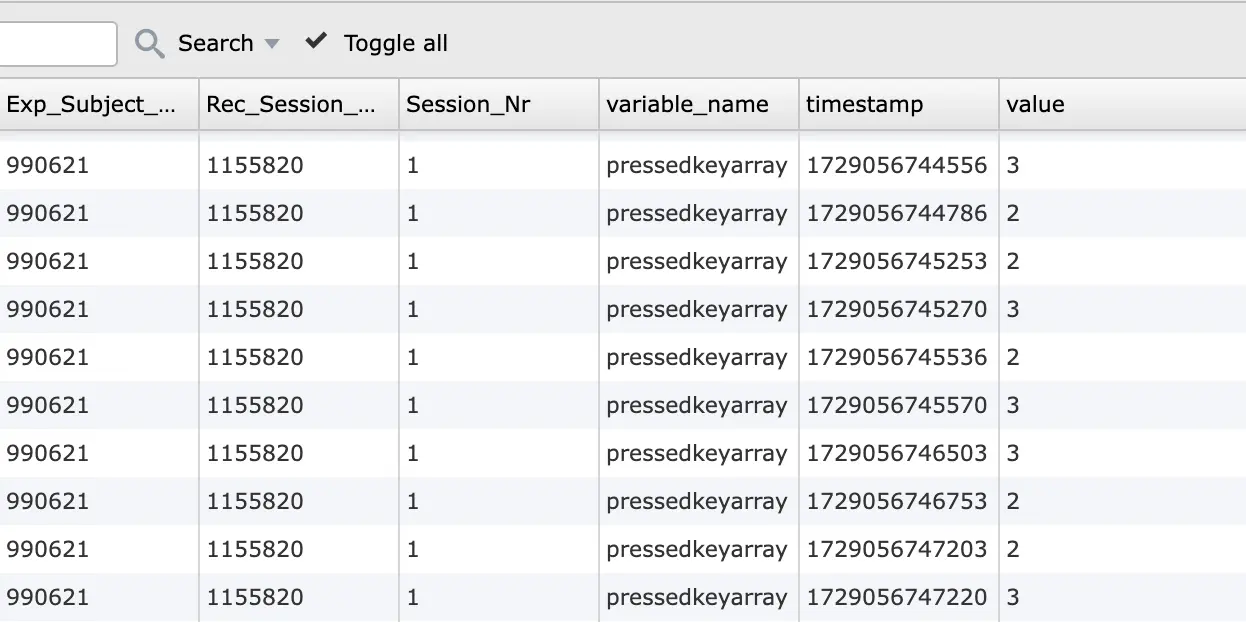
Si, dans votre étude, vous utilisez l'option de déclenchement Press OR Hold Key du Gamepad / Joystick, vous pouvez également mesurer des combinaisons de presses de touches comme montré ci-dessous :
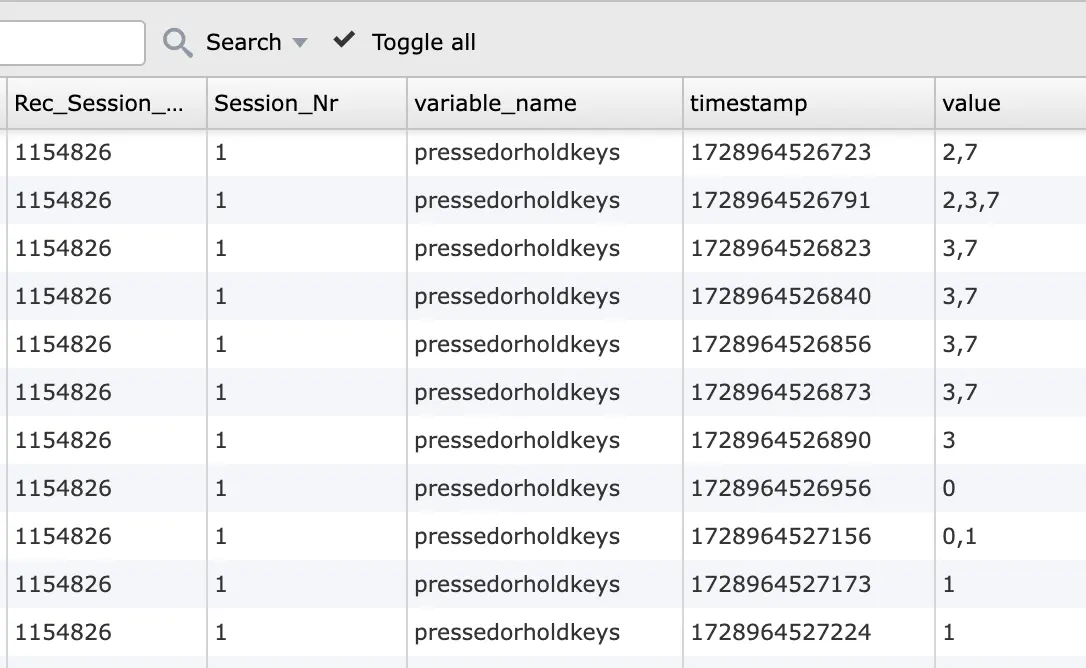
Si vous êtes intéressé par la mise en œuvre de ceci dans votre étude ou si vous avez des questions, veuillez nous contacter. Nous ne sommes qu'un message de chat ou un e-mail à distance !